Bureaubladachtergrond of wallpaper wordt niet weergegeven in Windows 11/10

De desktop is de thuisbasis van onze pc en achtergronden bepalen de sfeer ervoor. We hebben de mogelijkheid om het naar uw wens aan te passen of te wijzigen. We kunnen zowel onze eigen afbeeldingen als de standaardafbeeldingen gebruiken. Sommige gebruikers klagen dat de bureaubladachtergrond of wallpaper op hun pc is verdwenen. In deze handleiding hebben we verschillende oplossingen om u te helpen als de bureaubladachtergrond of -achtergrond niet wordt weergegeven in Windows 11/10 .
Bureaubladachtergrond of wallpaper wordt niet weergegeven in Windows 11/10
Als uw bureaubladachtergrond of -achtergrond niet wordt weergegeven of is verdwenen op uw pc met Windows 11/10, kunnen de volgende oplossingen u helpen het probleem op te lossen.
- Achtergrondtype wijzigen
- Achtergrondafbeelding controleren
- Het verwijderen van achtergrondafbeeldingen uitschakelen
- Energie-instellingen aanpassen
- Activeer ramen
Laten we ingaan op de details van elke methode en het probleem oplossen.
1] Achtergrondtype wijzigen
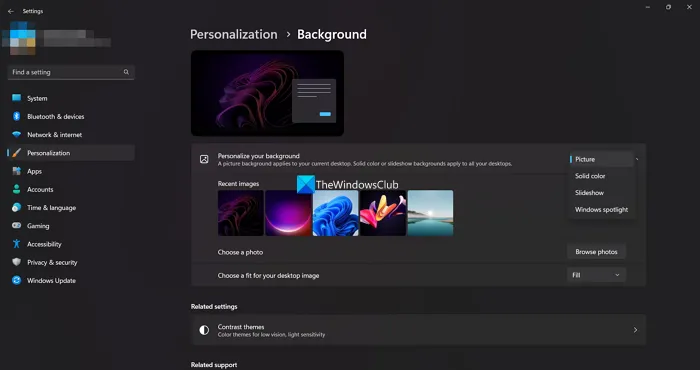
Er is een kans dat de achtergrond is ingesteld op een effen kleur of een andere instelling dan de afbeelding die u hebt geselecteerd. U moet het terugzetten op “Afbeelding” of “Diavoorstelling” van uw keuze om de achtergrond of wallpaper van uw keuze weer op uw bureaublad te zien.
Om het achtergrondtype te wijzigen,
- Druk op Win + I om de app Instellingen te openen.
- Klik op Instellingen voor personalisatie .
- Klik op het tabblad Achtergrond aan de rechterkant.
- Klik naast de optie Achtergrond personaliseren op de vervolgkeuzeknop en selecteer het type achtergrond dat u wilt instellen.
Controleer of het probleem is opgelost en of uw bureaubladachtergrond terug is.
2] Controleer de achtergrondafbeelding
Zorg ervoor dat de afbeelding die u als achtergrond instelt, niet beschadigd is en geen ondersteunde indeling heeft om als achtergrond in te stellen. Als je het zonder problemen kunt openen in de Foto’s-app, kun je het als achtergrond instellen. Zorg ervoor dat de achtergrondafbeelding in orde is voordat u deze als achtergrond instelt.
3] Schakel het verwijderen van achtergrondafbeeldingen uit
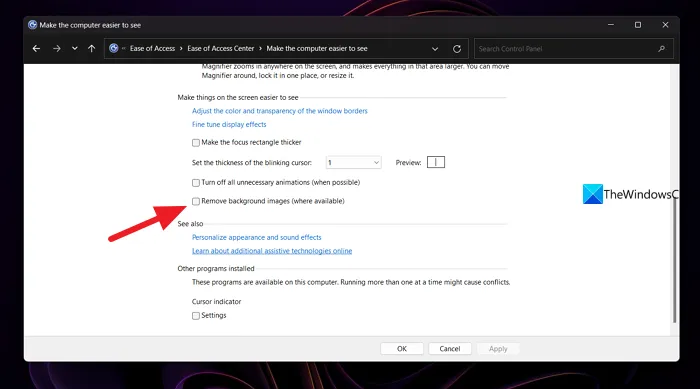
Een andere mogelijkheid dat de bureaubladachtergrond niet wordt weergegeven, heeft te maken met een instelling in het Configuratiescherm. U moet het vakje naast de knop “Achtergrondafbeeldingen verwijderen” uit- of uitschakelen. Open hiervoor het Configuratiescherm vanuit het menu Start en ga naar het tabblad Toegankelijkheid. Selecteer vervolgens Optimaliseer visuele weergave. Scrol omlaag naar het gedeelte ‘Schermzichtbaarheid verbeteren’ en zorg ervoor dat ‘Achtergrondafbeeldingen verwijderen (indien beschikbaar)’ is uitgeschakeld. Klik vervolgens op OK. Dit zou het probleem moeten oplossen. Als dat niet het geval is, volgt u de onderstaande methoden.
4] Energiebeheer aanpassen
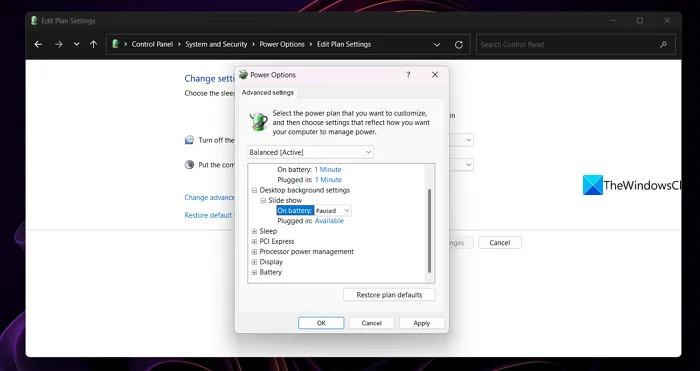
Als u een diavoorstelling van een map als achtergrondafbeelding hebt ingesteld en deze zijn verdwenen, lost deze methode het probleem op. Open het Configuratiescherm vanuit het menu Start en klik op Systeem en beveiliging. Selecteer “Energiebeheer” en klik op “Planinstellingen wijzigen” naast het geselecteerde energiebeheerschema. Het venster Planinstellingen bewerken wordt geopend. Klik op “Geavanceerde energie-instellingen wijzigen”. Het pop-upvenster met energieopties wordt geopend. Scrol omlaag naar Instellingen bureaubladachtergrond en vouw deze uit. Vouw vervolgens de diavoorstelling uit en stel de optie Pauze in op Beschikbaar en klik op OK. Controleer of het probleem is opgelost.
5] Activeer Windows
Als uw Windows 11/10 niet binnen een bepaalde tijd is geactiveerd, zal uw achtergrond automatisch verdwijnen en zwart worden met een prompt om Windows te activeren onder aan het scherm. Je moet het zo snel mogelijk activeren om de achtergrondafbeelding terug te krijgen.
Waarom wordt mijn bureaubladachtergrond niet weergegeven?
Er kunnen verschillende redenen zijn waarom de bureaubladachtergrond niet wordt weergegeven. Mogelijk hebt u een effen kleur geselecteerd als uw type bureaubladachtergrond, of de afbeelding die u hebt geselecteerd, wordt niet ondersteund als uw bureaubladachtergrond of is mogelijk beschadigd. Als u een diavoorstelling voor een map hebt ingesteld, kan het energiebeheerschema de levensduur van de batterij onderbreken.
Waarom is mijn achtergrond zwart?
Het type bureaubladachtergrond is mogelijk ingesteld op een effen kleur en zwart, of de door u gekozen achtergrond is mogelijk beschadigd of ontbreekt. Mogelijk ziet u zelfs een zwarte achtergrond als de versie van Windows die u gebruikt niet is geactiveerd.
Bron: The Windows Club



Geef een reactie